Както и в Word, за да създадете хипервръзка към друг документ?
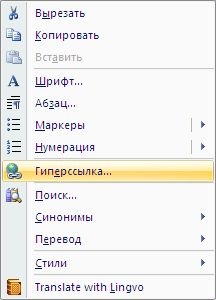
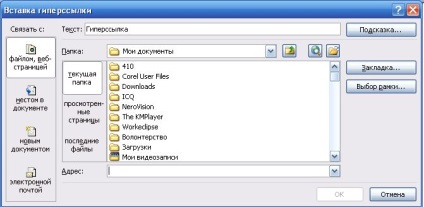
Това по време на мишката навъртам по текста на хипервръзка подсказва, а след това в същия диалогов прозорец, за поставяне на хипервръзки. кликнете върху бутона намек. В диалоговия прозорец Съвет за хипервръзката въведете текста подсказва.
Всички тези операции, за да вмъкнете хипервръзки може да бъде направено със снимка.
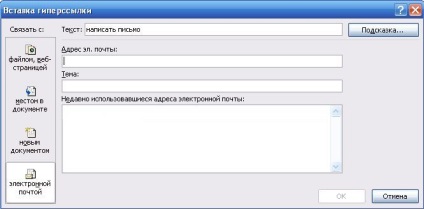
Кликвайки върху бутона намек. можете да пишете бързо, за да създадете хипервръзка.
Как да създадете хипервръзка към текста в рамките на същия или друг документ?
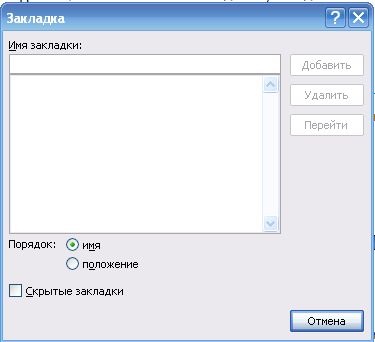
Обърнете внимание! Bookmark име трябва да започва с буква, но може да съдържа номера. Името на маркер не можете да поставяте интервали, то ще се наложи да използвате долна черта.
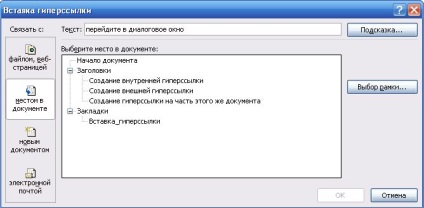
Както можете да видите на снимката по-горе, можете да направите справка с част от документа, вместо да избирате Bookmarks желаните тема. в диалоговия прозорец Insert Hyperlink. Но вие трябва да носи позиции в документа, като се използва един от вградените стилове Microsoft Word заглавни. Това е достатъчно, за да меню Home стилове група, изберете един от стиловете eksress с Header стойност.

За да поставите хипервръзка към определена част от документа в Microsoft Excel, първо трябва да зададете име на тази част от документа. За да направите това, отидете на документа за Microsoft Excel и маркирайте желания диапазон от клетки / първоначална клетка, щракнете върху раздела Формули, определени имена на групи. Кликнете върху зададете име. В диалоговия прозорец Създаване на име, въведете името на полето.

Името на полето трябва да започва с буква и да не може да съдържа интервали. В района на областта е необходимо да се избере една книга.
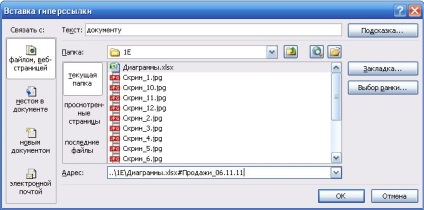
За да преминете към хипервръзка с едно кликване на мишката, кликнете върху бутона Office в горния ляв ъгъл на документа за Microsoft Word и да преминете към Опции на Word. В бутона Advanced, и кликнете в Редактиране на настройките махнете CTRL + кликнете за да изберете диалоговия прозорец Хипервръзка.
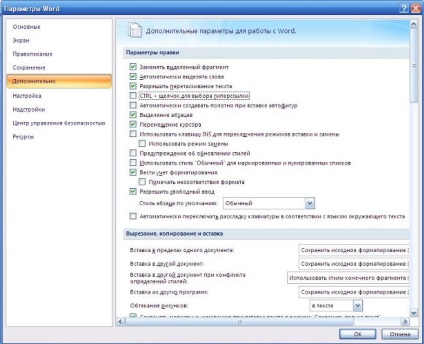
Свързани статии
